
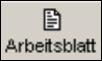
Haben Sie im Menü „Bediener/Einrichter“ auf "Prüfungen" geklickt, erscheint die Bildschirmmaske zur Datensatzsuche. Geben Sie nun ein Suchkriterium - Nachname und Belegtext sind als Standard vorgegeben, können aber durch Wahl anderer Kriterien aus der jeweiligen Listbox ersetzt werden - an und starten die Suche. Es erscheinen die in der Datenbank vorhandenen Schweißer mit ihren Prüfungen entsprechend dem angegebenen Suchkriterium.
Markieren Sie die Prüfung, zu der Sie die WPS drucken wollen und wechseln zum Arbeitsblatt.
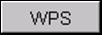
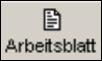
Klicken Sie auf den Button zur WPS, um in das Programm zu wechseln. Wurde zur Schweißerprüfung schon eine WPS zugeordnet, so befinden Sie sich nun auf dem Arbeitsblatt der WPS und können das Drucksymbol aktivieren.
Wurde der Prüfung noch keine WPS zugeordnet, so erscheint das Fenster der Auswahlkriterien. Wechseln Sie zum Reiter „Ergebnisse“ und dort nach dem Markieren der gewünschten WPS das Arbeitsblattsymbol.
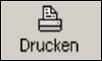
Klicken Sie auf das Drucksymbol, um die Druckvorschau zu aktivieren.
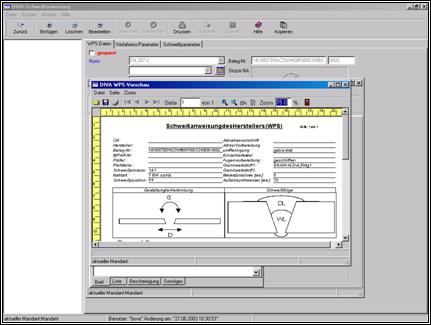
Zur Ausgabe auf den Drucker klicken Sie auf das Druckersymbol in der Symbolleiste.